Chia sẻ những thủ thuật để tận dụng tốt hơn các tính năng của webmail Outlook.com.
Mới đây, Microsoft vừa đưa vào hoạt động hệ thống email với Outlook.com hoạt động song song với Hotmail. Với dịch vụ email Outlook mới này được thiết kế theo phong cách Modern UI chủ đạo của Windows 8. Điều này tạo nên nhiều sự hiếu kỳ cho người dùng.
Không chỉ cách tân vào phong cách thiết kế mà các tính năng của Outlook cũng khá phong phú khác hẳn với các dịch vụ mail đang có hiện nay như Yahoo hay Gmail. Trong bài viết này GenK gởi đến các bạn 6 thủ thuật mới lạ và độc đáo nhưng không kém phần hữu dụng để các bạn có thể khai thác tốt hơn những gì mà Outlook có.
Tạo email ẩn danh
Bạn có thể dễ dàng tạo ra nhiều địa chỉ email ẩn danh để sử dụng thay thế cho email chính đang sử dụng nhằm tránh kẻ xấu dò ra các tài khoản liên quan. Để tạo email ẩn danh bạn nhấn chuột vào tuỳ chọn More mail settings ở góc trên bên phải giao diện web.
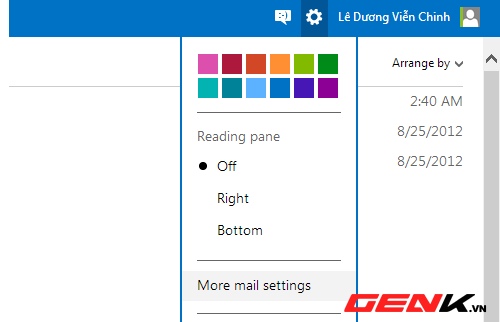
Chọn tuỳ chọn Create an Outlook alias từ danh sách. Tiến hành nhập địa chỉ email ẩn danh mới vào ô và nhấn nút Create an alias để tiến hành tạo.
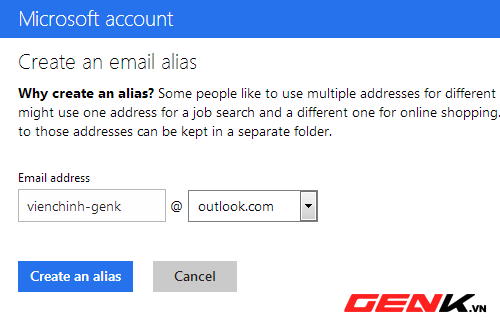
Dùng SkyDrive để đính kèm tập tin dung lượng lớn
Outlook rất link động khi tự động chuyển các tập tin đính kèm có dung lượng lớn lên tài khoản SkyDrive của người dùng rồi chèn đường dẫn đến tập tin đó vào mail.
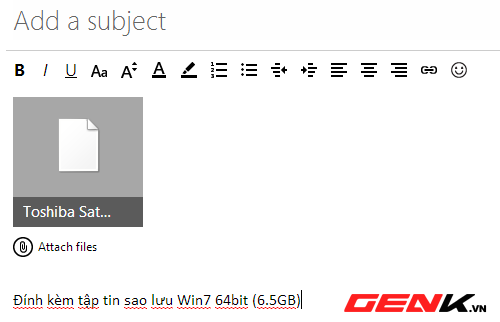
Điều này rất tốt khi bạn thường xuyên gởi các tập tin dung lượng lớn cho nhiều người hay lo sợ dung lượng hộp thư của người nhận không còn chưa được tập tin đính kèm mà bạn gởi.
Để sử dụng tính năng này, bạn nên kích hoạt sẵn tài khoản SkyDrive.
Dọn dẹp hộp tin
Có thể bạn đã dùng địa chỉ email này để đăng ký nhận tin RSS từ các website hay blog, do đó mỗi khi các website này cập nhận tin tức thì bạn sẽ nhận được một email. Cứ như thế không bao lâu hộp thư của bạn sẽ tràn ngập các email. Outlook cung cấp cho bạn một tính năng thông minh để bạn có thể dọn dẹp lại hộp thư của mình trong tích tắc.
Đầu tiên, bạn mở một tin bất kỳ từ địa chỉ đã gở tin RSS cho bạn. Nhấn chuột vào tuỳ chọn Sweep bạn sẽ thấy tuỳ chọn Delete all from... (sẽ xoá tất cả các email được gởi từ địa chỉ email này), Schedule cleanup (tuỳ chỉnh chế độ dọn dẹp).
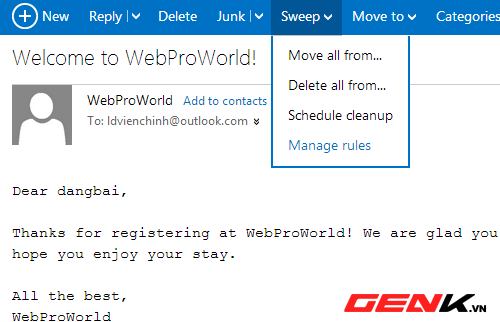
Đối với tuỳ chọn dọn dẹp có tuỳ chỉnh, Outlook cung cấp cho bạn ba tuỳ chỉnh như sau:
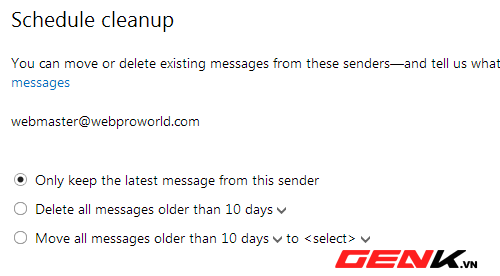
- Only keep the lastest message from this sender: Xoá hết chỉ chừa lại email mới nhất.
- Delete all messages older than 10 days: Xoá các email được gởi từ 10 ngày trước trở đi.
- Move all messages older than 10 days to <select>: Di chuyển các email được gởi từ 10 ngày trước đến nơi lưu trữ khác.
Còn tiếp....



